Nokia 5 - это мощный смартфон, который может быть очень полезным помощником в повседневной жизни. Однако, иногда возникают ситуации, когда устройство начинает работать некорректно или тормозить, и самым эффективным решением в таких случаях может стать сброс до заводских настроек. Но как это сделать? В этой статье мы расскажем вам пошаговую инструкцию о том, как сбросить Nokia 5 до заводских настроек.
Шаг 1: Перейдите в меню настроек вашего Nokia 5. Вы можете сделать это, нажав на иконку "Настройки", которая обычно находится на главном экране или панели уведомлений.
Шаг 2: Прокрутите меню настроек вниз и найдите раздел "Система". У вас может быть разное название этого раздела, но вы сможете его распознать по иконке, изображающей шестеренку.
Шаг 3: В разделе "Система" найдите пункт "Сброс данных" или "Сброс до заводских настроек". Нажмите на него.
Шаг 4: После этого вам может быть предложено подтвердить свой выбор и ввести пароль или PIN-код вашего устройства. Если вы не вспомните свой пароль или PIN-код, вы должны будете сначала разблокировать ваше устройство, используя ваши учетные данные Google.
Шаг 5: Подтвердите свой выбор и дождитесь, пока процесс сброса завершится. В это время ваш Nokia 5 будет перезагружаться и очищаться от всех данных и настроек, которые вы добавили в него после покупки.
После завершения процесса сброса ваш Nokia 5 вернется к начальным настройкам, как будто вы только что купили его из магазина. Важно помнить, что все ваши личные данные, фотографии, контакты и приложения будут удалены, поэтому перед сбросом рекомендуется создать резервную копию всех важных данных.
Теперь вы знаете, как сбросить Nokia 5 до заводских настроек! Этот простой процесс может быть полезным, если ваш смартфон начал работать нестабильно или вы хотите продать или передать его кому-то еще. И помните, что сброс до заводских настроек - это необратимый процесс, поэтому будьте осторожны и проверьте, что у вас есть все необходимые резервные копии перед началом процедуры.
Перед сбросом Nokia 5 до заводских настроек
Перед тем как сбросить Nokia 5 до заводских настроек, важно помнить о нескольких важных моментах, чтобы избежать потери данных или проблем при последующей настройке устройства:
- Создайте резервную копию данных: Прежде чем сбрасывать телефон до заводских настроек, рекомендуется создать резервную копию всех важных данных, таких как контакты, фотографии, видео и другие файлы. Для этого можно использовать облачные сервисы или подключить телефон к компьютеру и скопировать данные на жесткий диск.
- Отключите аккаунты: Перед сбросом устройства от аккаунтов Google, Samsung или других сервисов, необходимо отключить все аккаунты на вашем Nokia 5. Это поможет избежать блокировки устройства после сброса.
- Зарядите аккумулятор: Убедитесь, что аккумулятор вашего телефона полностью заряжен перед сбросом. Это поможет избежать проблем со сбросом из-за недостатка заряда.
Следуя этим рекомендациям, вы сможете безопасно и эффективно сбросить Nokia 5 до заводских настроек и избежать потери данных или проблем при последующей настройке устройства.
Шаг 1: Резервное копирование данных
Перед началом сброса до заводских настроек рекомендуется создать резервную копию всех важных данных с вашего устройства. Это важно, чтобы избежать потери личной информации, такой как контакты, сообщения, фотографии и другие данные. Вы можете воспользоваться несколькими способами для создания резервной копии данных на вашем Nokia 5:
- Использование облачного хранилища, такого как Google Drive или Dropbox. Загрузите все необходимые данные в облачное хранилище и убедитесь, что резервная копия полностью завершена.
- Использование приложения для резервного копирования. Некоторые приложения, такие как Nokia Suite или Nokia PC Suite, позволяют вам создавать резервные копии данных с вашего устройства. Установите одно из этих приложений на компьютер и следуйте инструкциям для создания резервной копии.
- Перенос данных на внешний накопитель. Если у вас есть доступ к компьютеру или ноутбуку, вы можете перенести все важные файлы на внешний накопитель, такой как флеш-накопитель или внешний жесткий диск.
Не забудьте проверить, что ваша резервная копия завершена и сохранена в безопасном месте, прежде чем перейти к следующему шагу.
Шаг 2: Отключение аккаунтов и удаление паролей

1. Войдите в настройки телефона.
Чтобы начать процесс сброса настроек, вам нужно открыть меню настроек на вашем телефоне. Нажмите на значок "Настройки" на главном экране или найдите его в списке приложений.
2. Перейдите в раздел "Аккаунты".
В настройках найдите и выберите раздел "Аккаунты". Это может быть названо "Аккаунты и синхронизация" или "Учетные записи и синхронизация".
3. Отключите аккаунты Google и другие аккаунты.
В разделе "Аккаунты" найдите свои аккаунты Google и другие аккаунты, подключенные к вашему телефону. Для каждого аккаунта нажмите на него и выберите опцию "Удалить аккаунт" или "Отключить аккаунт".
4. Введите пароль для каждого аккаунта, если это потребуется.
Если система запросит вас ввести пароль для отключения аккаунта, введите соответствующий пароль и подтвердите действие.
5. Подтвердите удаление аккаунта.
Вам может быть предложено подтвердить удаление аккаунта. Выберите опцию "Удалить" или "Подтвердить удаление", чтобы окончательно отключить аккаунт.
6. Повторите процесс для всех аккаунтов, которые вы хотите удалить.
Повторите шаги 3-5 для каждого аккаунта, который вы хотите отключить или удалить с вашего устройства.
7. Вернитесь в главное меню настроек.
После того, как вы завершили отключение всех аккаунтов, вернитесь в главное меню настроек, нажав на кнопку "Назад" или использовав жест "Сворачивание" на устройствах с сенсорным экраном.
8. Перейдите в раздел "Сброс данных"
В главном меню настроек найдите и выберите раздел "Сброс данных". Это может быть названо "Сброс" или "Обновление и сброс".
9. Выберите опцию "Сброс настроек"
В разделе "Сброс данных" найдите и выберите опцию "Сброс настроек". Она может быть помечена как "Сброс настроек по умолчанию" или "Сброс до заводских настроек".
10. Подтвердите сброс настроек.
Вам может быть предложено подтвердить сброс настроек на вашем телефоне. Выберите опцию "Сбросить" или "Подтвердить сброс", чтобы начать процесс сброса до заводских настроек.
После выполнения этих шагов ваш телефон Nokia 5 будет сброшен до заводских настроек.
Шаг 3: Перезагрузка в режим восстановления
Перезагрузите свой телефон Nokia 5, следуя этим действиям:
- Удерживайте кнопку питания, чтобы выключить телефон.
- После того как экран погаснет, нажмите и удерживайте кнопку громкости вниз и кнопку питания одновременно.
- Продолжайте удерживать кнопки, пока не увидите логотип Nokia на экране.
- Отпустите кнопки и войдите в режим восстановления.
Теперь вы готовы перейти к следующему шагу для сброса телефона Nokia 5 до заводских настроек.
Шаг 4: Выбор сброса до заводских настроек
После того как вы попали в меню восстановления системы, вам нужно будет выбрать опцию, которая позволит сбросить телефон до заводских настроек. Чтобы выбрать эту опцию, выполните следующие шаги:
- С помощью кнопки громкости выберите опцию "wipe data/factory reset".
- Для подтверждения выбора используйте кнопку питания.
- Затем выберите опцию "Yes - delete all user data".
- Дождитесь завершения процесса сброса.
После завершения сброса до заводских настроек ваш телефон перезагрузится и вернется к исходным настройкам. Пожалуйста, имейте в виду, что все данные, сохраненные на вашем телефоне, будут удалены без возможности их восстановления, поэтому перед сбросом рекомендуется создать резервную копию ваших важных файлов.
Шаг 5: Подтверждение сброса

После выполнения всех предыдущих шагов на экране появится окно с запросом подтверждения сброса до заводских настроек.
- Проверьте, что все важные данные сохранены и скопированы на другое устройство.
- Убедитесь, что ваш телефон находится подключенным к источнику питания или имеет достаточный заряд батареи.
- Нажмите на кнопку "Сбросить телефон" или "Сбросить все данные", чтобы подтвердить начало процесса сброса.
- Подождите несколько минут, пока телефон выполнит сброс до заводских настроек.
После завершения процесса сброса, ваш телефон будет перезагружен и приглашен к выполнению начальной настройки, как в первый раз.
Шаг 6: Ожидание завершения процесса

После выполнения всех предыдущих шагов, необходимо терпеливо дождаться завершения процесса сброса до заводских настроек на вашем Nokia 5.
В этот момент ваше устройство будет перезагружаться и производить все необходимые манипуляции для восстановления заводских настроек. Этот процесс может занять некоторое время, поэтому не отключайте устройство и не выполняйте других действий на этом этапе.
На экране вашего телефона может отобразиться значок Nokia, а также надпись "Сброс в процессе" или "Reset in progress". Это означает, что процесс успешно запущен и ваше устройство работает над восстановлением заводских настроек.
Оставайтесь на связи и ожидайте, пока ваш Nokia 5 завершит восстановление заводских настроек. После этого вы сможете перейти к следующему шагу!
Шаг 7: Перезапуск и настройка Nokia 5
После выполнения предыдущих шагов, ваш Nokia 5 будет полностью сброшен до заводских настроек. Теперь вам нужно перезапустить устройство и начать процесс настройки заново.
Чтобы перезапустить Nokia 5, удерживайте кнопку питания в течение нескольких секунд, пока не появится меню отключения. Затем выберите "Перезагрузка" и подтвердите свой выбор.
Когда устройство перезапустится, вы увидите экран приветствия. Следуйте инструкциям на экране, чтобы выбрать язык, установить часовой пояс, подключиться к Wi-Fi и войти в вашу учетную запись Google.
Обратите внимание, что при настройке устройства вам может потребоваться обновить прошивку или установить обновления приложений. Рекомендуется подключить устройство к Wi-Fi, чтобы это произвести быстро и без проблем.
Поздравляю! Теперь ваш Nokia 5 полностью сброшен и настроен заново. Вы можете начать использовать его и устанавливать свои приложения по вашему усмотрению.